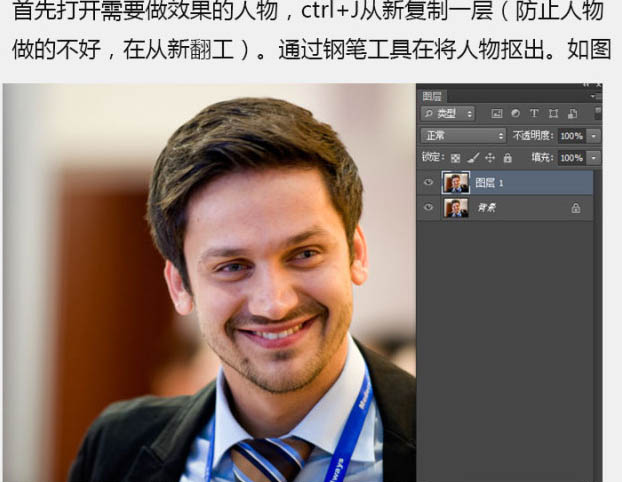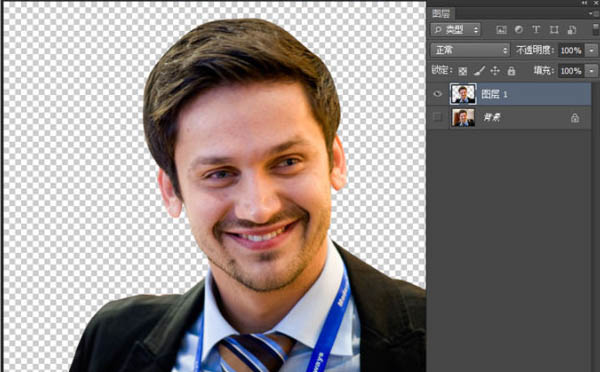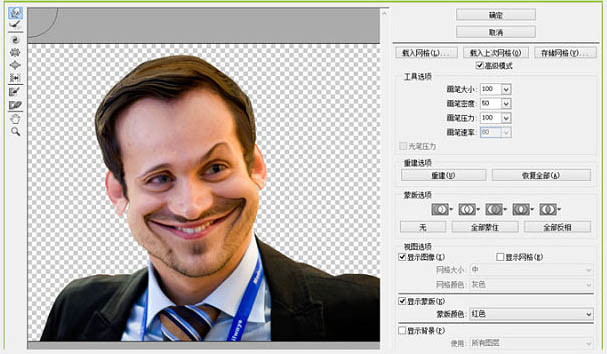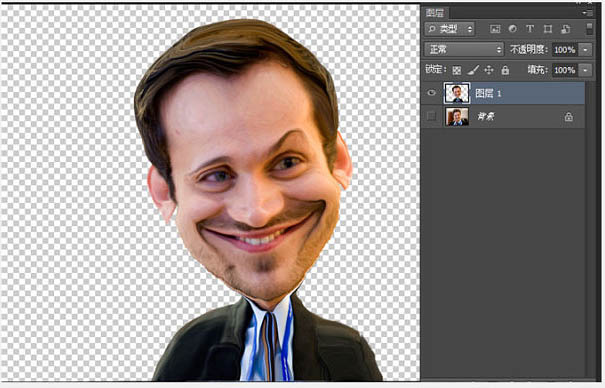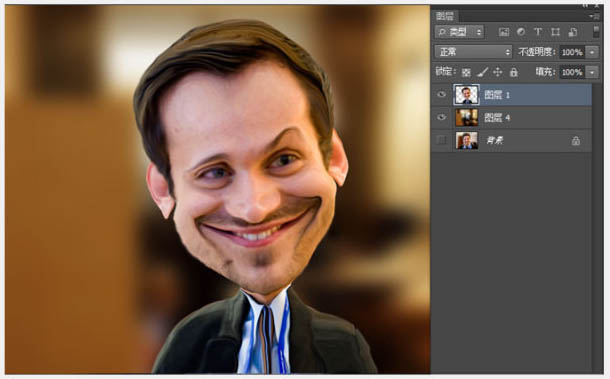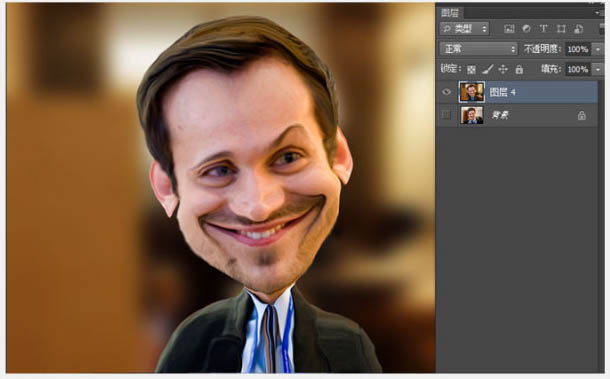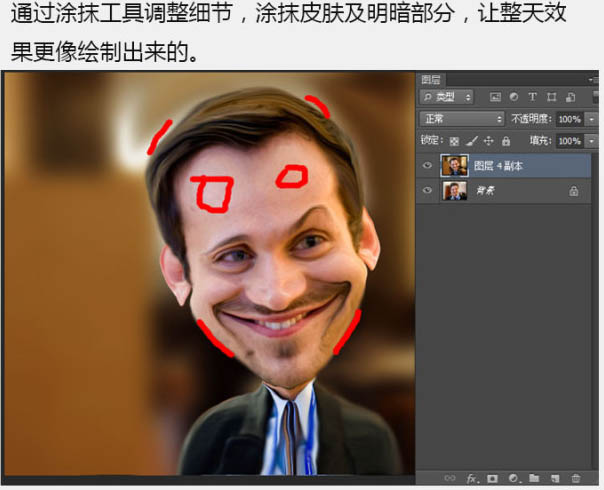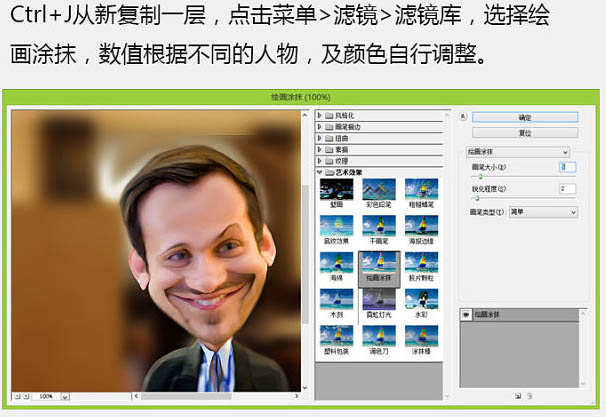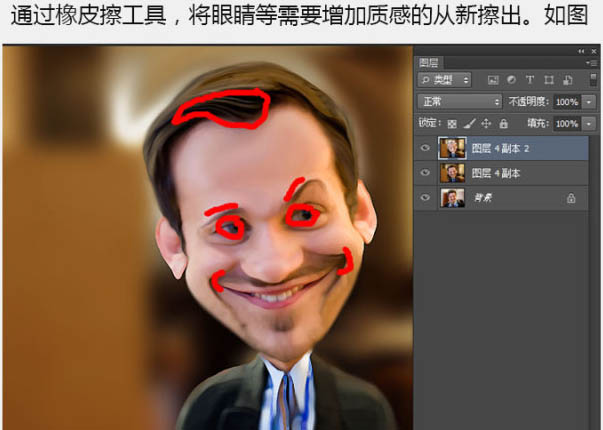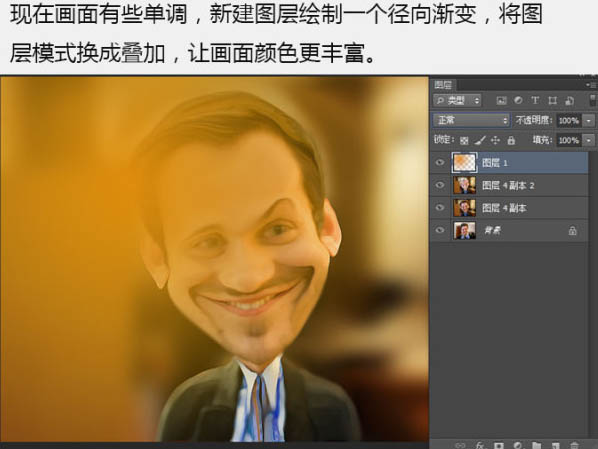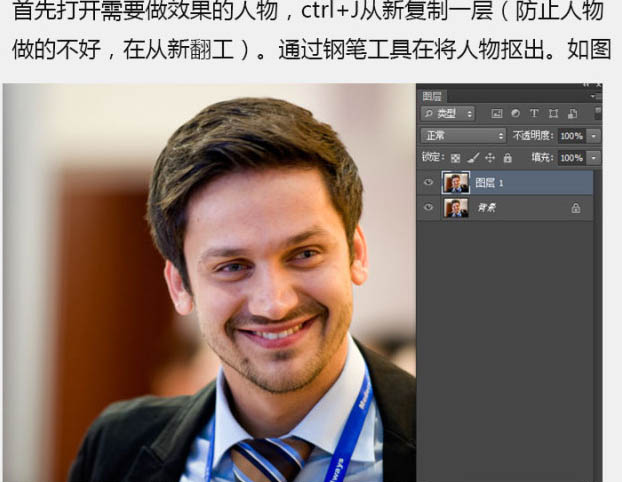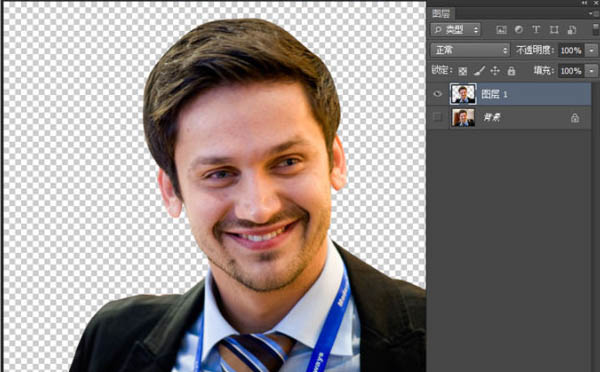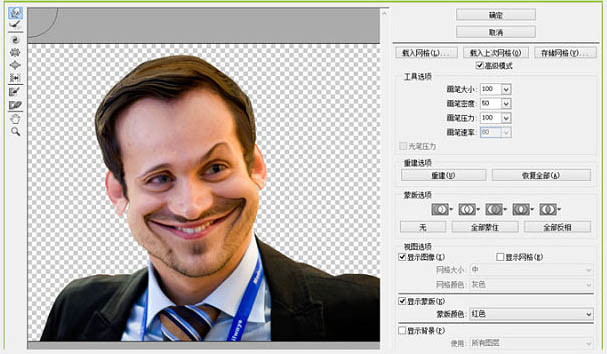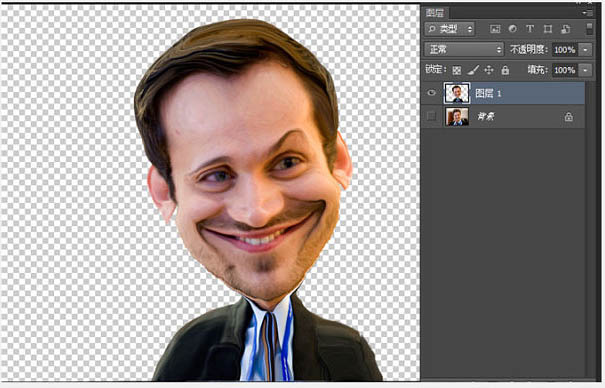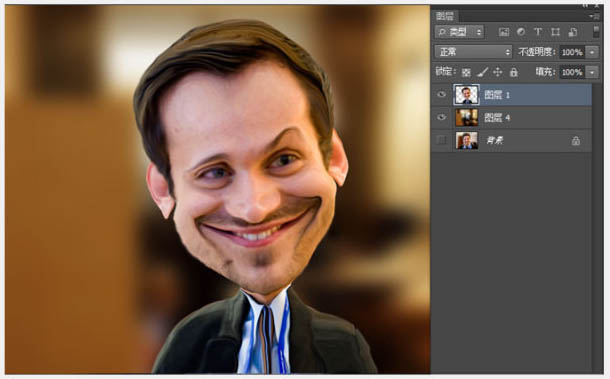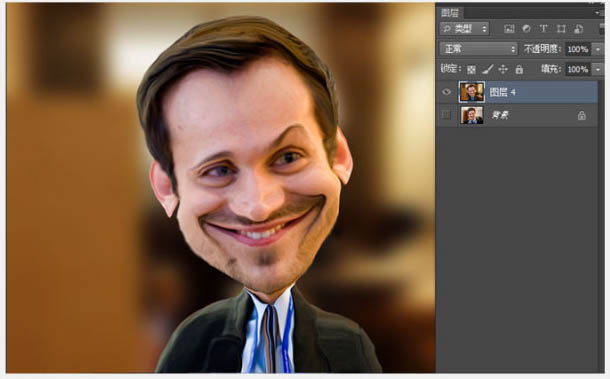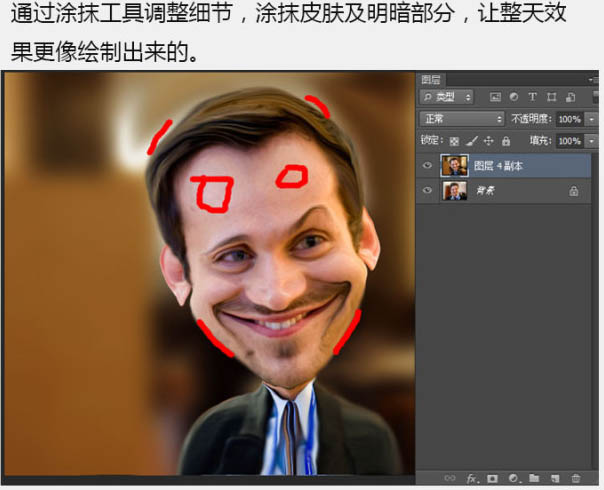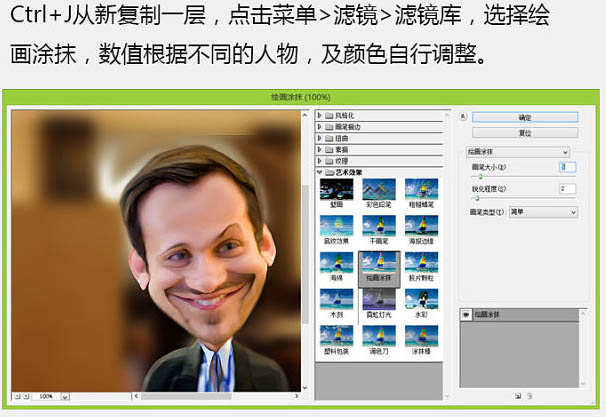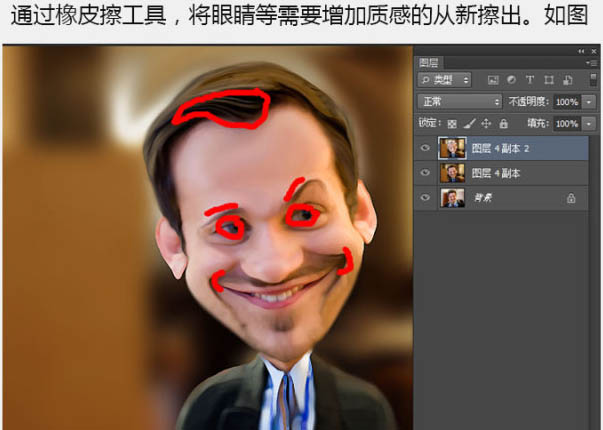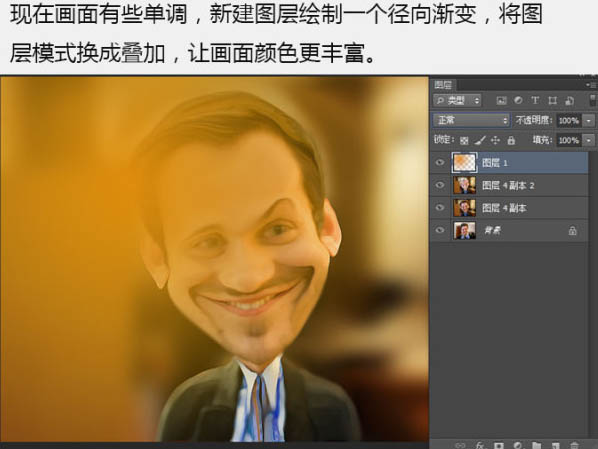想要天天向上,就要懂得享受学习。图老师为大家推荐利用液化滤镜把帅哥头像转为搞笑漫画头像,精彩的内容需要你们用心的阅读。还在等什么快点来看看吧!
在网上看多了人物夸张的漫画,手绘又不是很厉害,又想做出效果,实在是纠结。。。下面的教程就会帮你解决这个问题了,见识一下PS液化功能的强大吧。
原图
最终效果
1、首先打开需要做效果的人物,Ctrl + J 从新复制一层。通过钢笔工具将人物抠出,如图。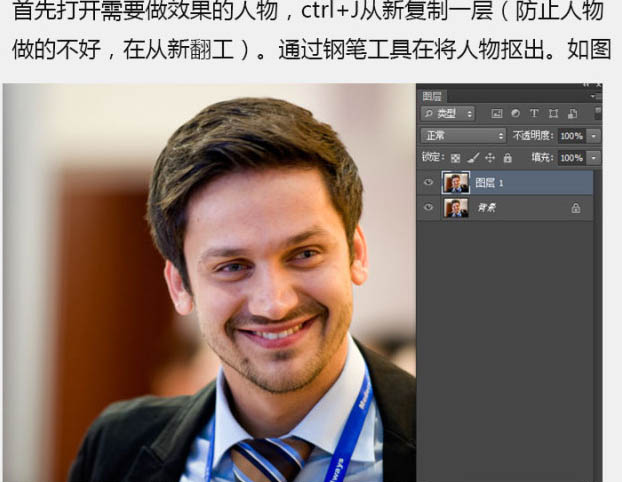
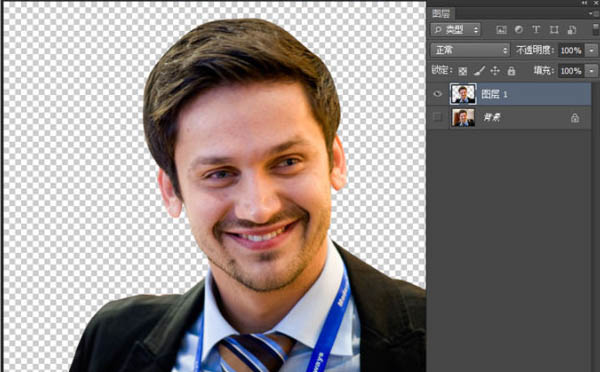
2、点击菜单:滤镜 液化,打开液化面板。 
3、通过液化工具,开始调整头部,将人物的特点尽可能的夸张,工具就太简单了,不明白的选中工具,点击人物就明白了。
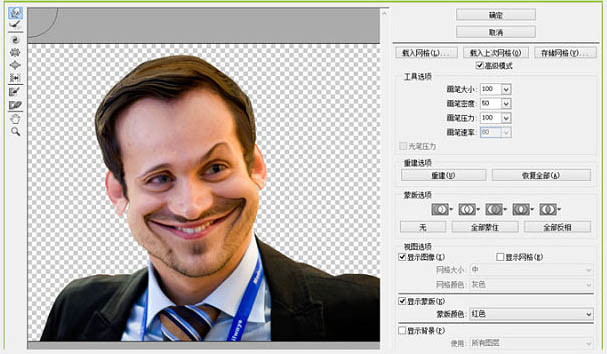
4、首先通过冻结蒙版工具,将头部全部涂抹上,这样在调整身体的时候,头部就不会受到影响了。
5、开始调整身体,让身体小些,调整的时候注意细节,需要耐心。点击确定回到图层。
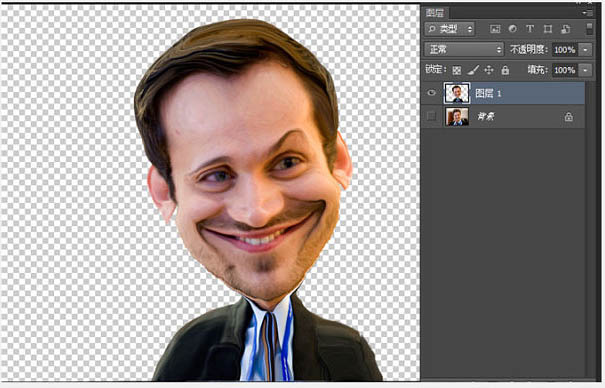
6、找个背景放入内部,调整一下人物的边缘。修整完成后和背景层合并。
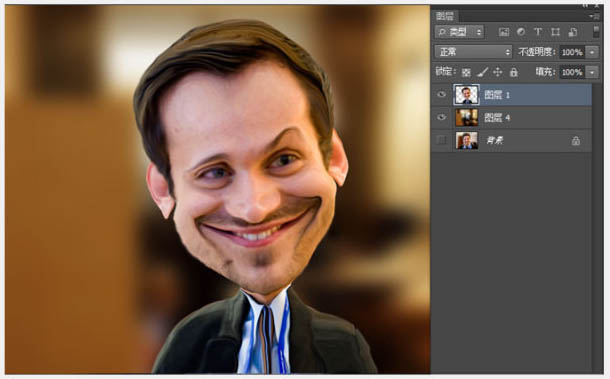
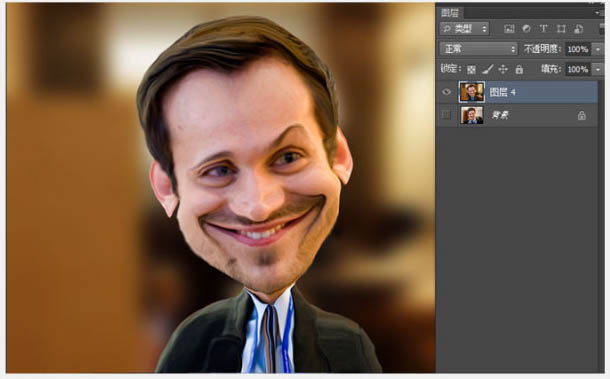
7、通过涂抹工具调整细节,涂抹皮肤及明暗部分,让整体效果更像绘制出来的。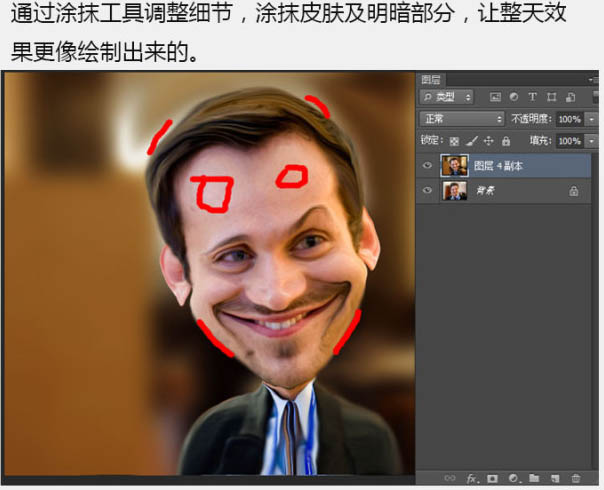
8、Ctrl + J 重新复制一层,点击菜单:滤镜 滤镜库 艺术效果 绘画涂抹,数值根据不同的人物及颜色自行调整。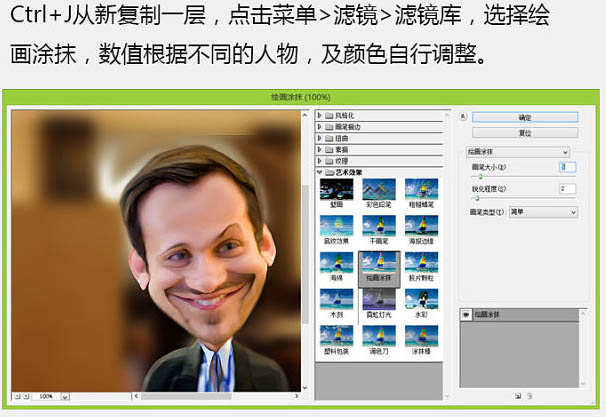
9、通过橡皮擦工具,将眼睛等需要增加质感的重新擦出,如图。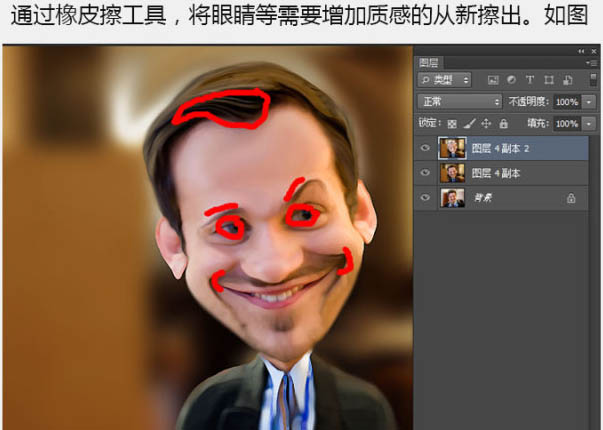

10、现在画面有些单调,新建图层绘制一个径向渐变,将图层模式换成叠加,让画面颜色更丰富。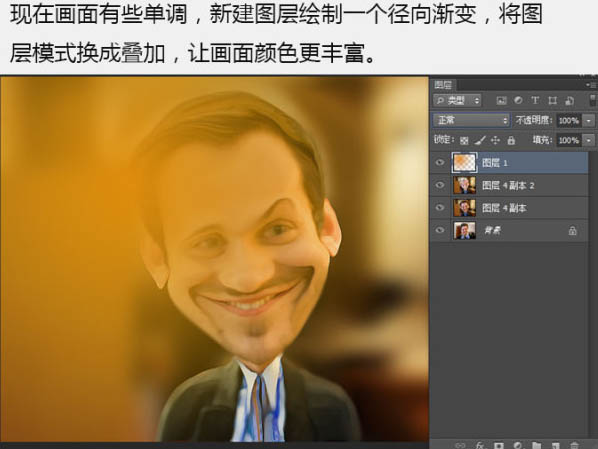
(本文来源于图老师网站,更多请访问https://m.tulaoshi.com/psxpcl/)
11、将所有图层合并,点击菜单:滤镜 滤镜库 纹理 纹理化,参数如下图。 
(本文来源于图老师网站,更多请访问https://m.tulaoshi.com/psxpcl/)最终效果: